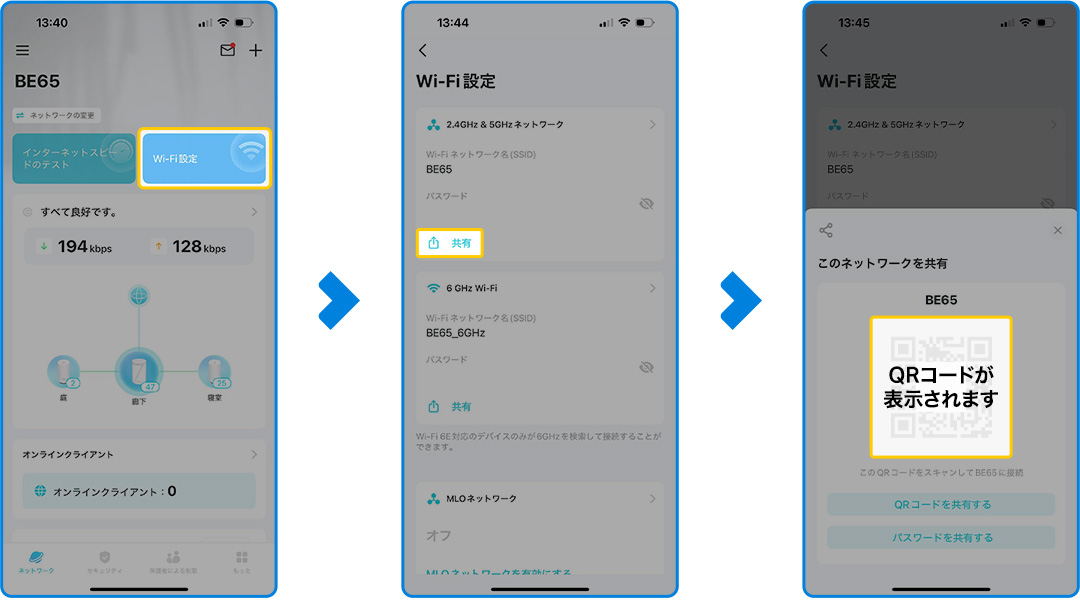Wi-FiはQRコードから接続できる!QRコードの発行方法を解説
Wi-FiはQRコードから接続できる!QRコードの発行方法を解説
「Wi-Fiのパスワードが長くて入力が面倒…」「来客用のWi-Fi共有をもっと簡単にしたい…」
そんな方におすすめなのが、QRコードを使ったWi-Fi接続です。スマホのカメラで読み取るだけで簡単にWi-Fiに接続できるため、パスワードの入力ミスもなく快適に使えます。
この記事では、Wi-FiのQRコード化のメリットや、TP-Linkルーターを使った発行手順、活用シーン、注意点を解説します。
※QRコードは株式会社デンソーウェーブの登録商標です。

Wi-FiはQRコードで接続できる
Wi-Fiのパスワードを入力するのは面倒くさい…
Wi-Fiのパスワードはセキュリティ強化のために英数字がランダムに組み合わさった長いパスワードが推奨される一方、スマホで手入力するのは意外と大変です。来客に「Wi-Fiのパスワード何?」と聞かれるたびに紙を探す、という経験をしたことがある方も多いのではないでしょうか。
Wi-FiのSSIDやパスワードはQRコード化して共有できる
実は、Wi-FiのSSID(ネットワーク名)とパスワードをQRコード化することで、スマホで読み取るだけでWi-Fiに接続できるようになります。パスワードを入力する必要がなくなるので、手軽かつ確実にWi-Fiを共有できるようになります。
QRを読み取ってWi-Fiに接続する方法
iPhone/Androidともに、カメラアプリを開いてQRコードにかざすと、Wi-Fi接続確認の表示が出ます。確認後、Wi-Fiに接続が可能です。
TP-LinkのWi-Fiルーターでは、Wi-Fiの設定に使うアプリからWi-FiのQRコードを簡単に作成することができます。
Wi-FiのQRコードを発行する手順
TP-Link Wi-Fiルーターの設定に使う2つのアプリ
TP-Link製品には、ルーターのシリーズによって以下の2つのアプリが使われます。どちらのアプリも簡単にWi-FiのQRコードが発行可能です。発行したQRコードは画像で保存したり、そのままLINE等でシェアしたりできます。
-
Tether:ArcherシリーズなどのWi-Fiルーターに対応(Archer BE450、Archer AX3000Vなど)
- Deco:メッシュWi-Fiシリーズに対応(Deco BE65、Deco X50など)
「Tether」の場合(Archer Wi-Fiルーターシリーズ)
-
右上メニューから「このネットワークを共有」をタップ→QRコードが表示されます。
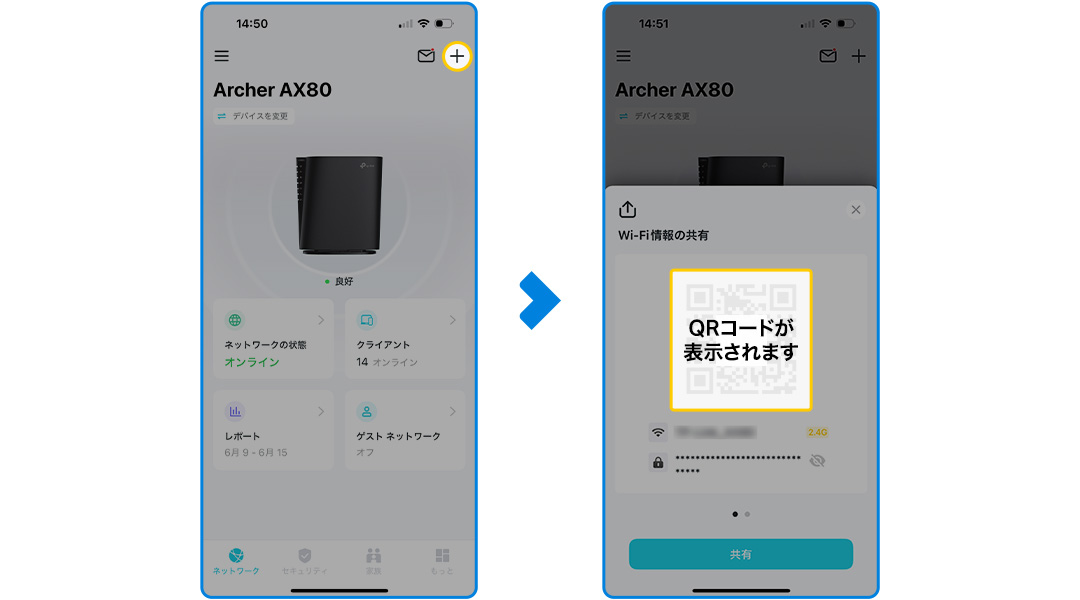
「Deco」の場合(DecoメッシュWi-Fiシリーズ)
-
ホーム画面から「Wi-Fi設定」 (SSIDとパスワードが確認できます)
-
「共有」を選択→QRコードが表示されます。
QRコードでWi-Fiを共有するメリット
パスワードを打ち込む手間がない
QRコードやリンク共有を使えば、パスワードが「aX4d!k9WfL0#」のような複雑な文字列でも入力の手間ゼロ。セキュリティを保ったまま、快適にWi-Fiを共有できます。
共有が簡単なので、ゲスト用に最適
QRコードを提示するだけでWi-Fiに接続できるため、自宅に来た友人や、オフィスでのゲストWi-Fi提供にも最適です。
複雑なパスワードでも入力ミスしない
入力ミスによる接続エラーが発生しないのも大きなメリットです。誰でも確実にWi-Fiに接続できる環境が整います。
利用シーン
飲食店など
カフェやレストランなど、不特定多数の人にWi-Fiを提供する施設では、QRコードによる接続は非常に便利です。メニューに印刷したり、壁に貼るだけで簡単に導入できます。
友人が家に遊びに来た時
自宅での来客時にも活用できます。パスワードを毎回聞かれたり、紙を探したりする手間がなくなります。普段使っているWi-Fiを共有したくない場合は、ゲストWi-Fiを作成しましょう。
利用時の注意点
プライベートなWi-Fiをむやみに公開しない
QRコードには、SSIDとパスワードの情報がそのまま含まれているため、誰でも読み取ることができます。玄関や店舗の外など見える場所に貼ることは避けましょう。また、プライベートWi-Fiやスタッフ用Wi-Fiを公開しないよう、ゲストWi-FiをQRコードで公開するのがおすすめです。
まとめ
Wi-FiのQRコード接続は、手間を省きつつ、確実に接続できる非常に便利な方法です。
TP-Linkルーターでは、専用アプリから簡単にQRコードを表示・共有でき、ゲスト用ネットワークの運用や、スマートホーム環境の設定を快適にしてくれます。
共有の際は、セキュリティ面に配慮しながら、場面に応じて賢く活用してみましょう。